时间:2015-09-10 00:00 来源:http://www.xp290.com 作者:系统猫
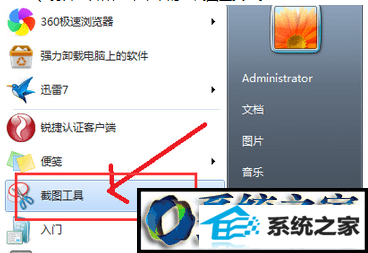
2、出现如图所示的警告窗口:“截图工具当前未在计算机上运行,请重新启动计算机,然后重试”,重新启动以后,证实还是无法使用;
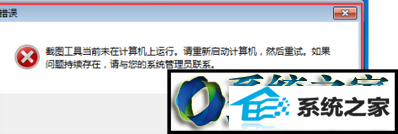
3、打开“资源管理器”,找到“C盘”;
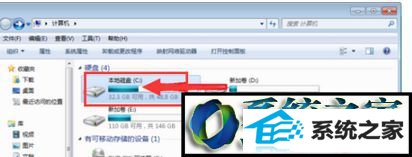
4、在C盘的右上角找到搜索的地方,搜索“tpcps.dll”;
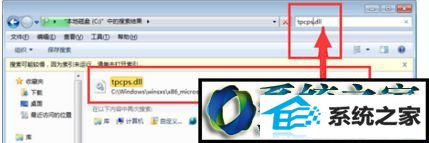
5、搜索结束后,选择任意的“tpcps.dll”,在箭头所示的菜单栏中,点击“注册”;
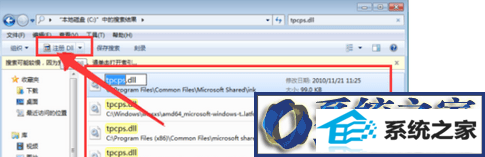
6、提示注册成功;
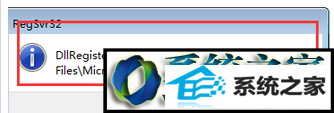
7、最后,再重新打开截图工具,就可以使用了。
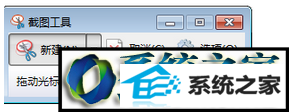
winxp运行截图工具提示"截图工具未运行"的解决方法分享到这里了,利用系统自带的截图功能可以很方便的对所需要的图片进行截图,而不用下载专门的截图工具,有需要一样问题,可参考以上教程来解决吧。
相关文章
热门教程
热门系统下载
热门资讯